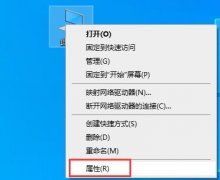显示器闪烁是许多电脑用户常常面临的问题,尤其是在长时间使用或进行高强度工作的情况下。作为电脑维修的高手,我希望深入探讨显示器闪烁的原因及其解决方案。

显示器闪烁的原因
显示器闪烁的原因可以大致分为硬件和软件两个方面。硬件方面,显示器自身的质量问题是一大原因。例如,老旧的液晶显示屏可能因内部元件老化,而导致图像不稳定。连接线的质量也会影响信号的稳定性。劣质的VGA或HDMI线,甚至是接口松动,都可能引发闪烁现象。
在软件方面,显示器驱动程序的错误或兼容性问题也是常见原因。尤其是在进行系统更新后,驱动可能不再适配,从而导致显示器无法正常工作。显示设置的配置错误,比如刷新率设置不当,也经常造成闪烁,让用户非常困扰。
解决方案
针对显示器闪烁的问题,可以采取以下几种解决方案:
1. 检查连接线和接口:确保连接显示器和计算机的线缆质量良好。对照使用说明,确认使用的接口类型是否匹配,必要时更换高质量的线缆,确保连接稳固。如果可能,尝试用其他支持同样接口的显示器,排查是显示器本身的问题还是其他设备的影响。
2. 更新或重新安装显卡驱动程序:前往显卡制造商的官方网站,下载并安装最新的驱动程序。完成安装后,重启电脑,检查问题是否解决。如果最近进行了系统更新,也可以尝试将驱动程序回滚至先前版本,看是否能够恢复正常。
3. 调整显示设置:进入电脑的显示设置,确认当前的刷新率与显示器兼容。通常情况下,标称的刷新率为60Hz、75Hz等,尽量设定为显示器的推荐值。查阅显示器的用户手册,确保所有参数正确配置。
4. 测试不同的显示模式:对于使用多个显示器的用户,尝试逐个断开并仅使用一个显示器,查看是否仍旧闪烁。这可以帮助判断问题出在特定的显示器或设置中。
5. 硬件检测:如果以上措施未能解决问题,可能需要进行更深入的硬件检测。检查显卡是否正常,甚至尝试更换显卡,看看问题是否得到改善。
显示器闪烁的现象常常让用户烦恼,通过以上的分析与解决措施,大部分问题都能够得到有效解决。而为了提升电脑的整体性能,定期对硬件进行维护和检查也是非常重要的。保持硬件在较好的状态,对减少类似问题的发生会有很大帮助。
常见问题解答(FAQ)
1. 显示器闪烁的硬件原因有哪些?
- 主要可能包括显示器老化、连接线劣质或松动、显卡故障等。
2. 为什么更新驱动程序能解决闪烁问题?
- 驱动程序负责系统与硬件之间的沟通,更新后可能修复了兼容性问题或bug。
3. 如何确认刷新率设置正确?
- 进入显示设置,查看并选择与显示器标签相符的刷新率。
4. 闪烁是否与使用环境有关?
- 是的,强光源、静电或周围电子设备的干扰都有可能引起显示器闪烁。
5. 闪烁现象是否意味着显示器损坏?
- 不是所有闪烁情况都意味着损坏,有些可以通过简单调整解决,建议多尝试不同方法诊断。